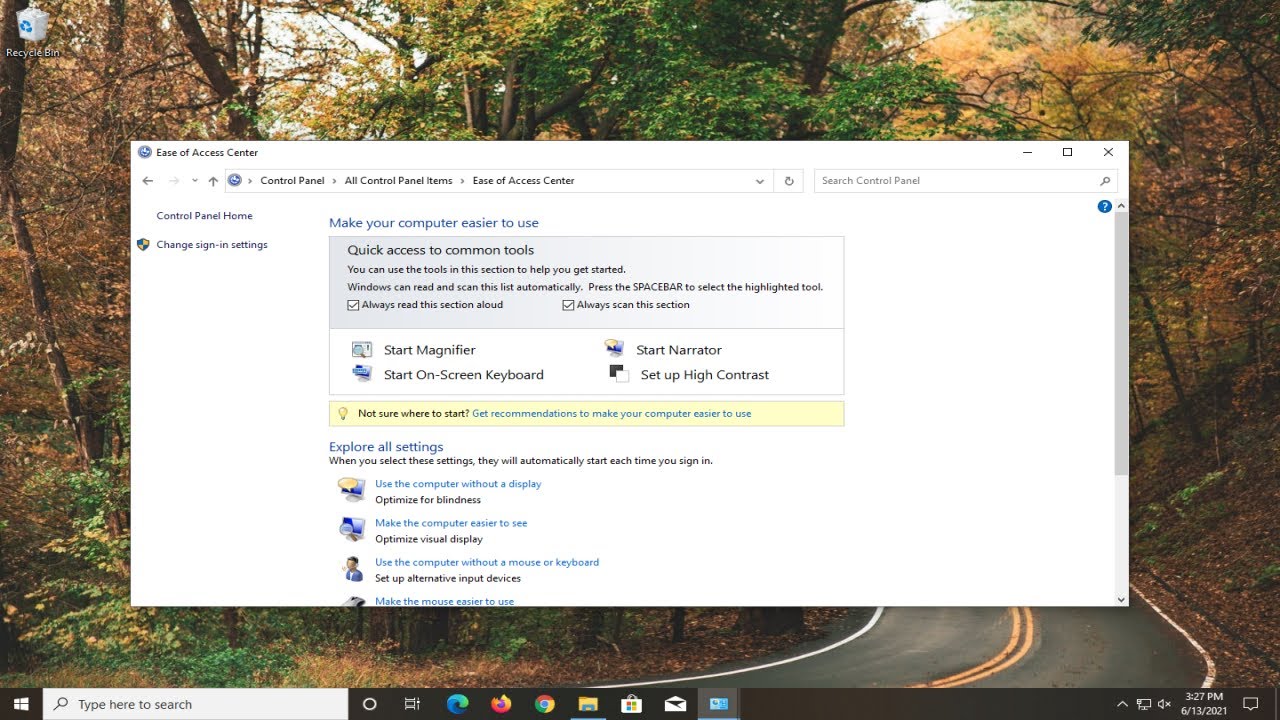
En este artículo les mostraré cómo resolver si están notando una caja negra aleatoria en su escritorio de Windows 10. Es un proceso sencillo y sin más preámbulo, ¡vamos a comenzar!
Paso 1: Actualizar el controlador de la tarjeta gráfica
Lo primero que vamos a intentar es abrir el menú de inicio y escribir Administrador de dispositivos. Aquí deberían encontrar el Administrador de Dispositivos, así que ábranlo. Hagan doble clic en Adaptadores de pantalla y luego hagan clic derecho en el adaptador de pantalla que aparezca y seleccionen Actualizar controlador. Elijan la opción de buscar en su computadora y seleccionen el controlador específico del fabricante (si está disponible). Luego hagan clic en Siguiente y una vez que finalice, cierren la ventana.
Paso 2: Ejecutar la herramienta de reparación de hardware y dispositivos
Ahora vamos a abrir la ventana de comando. Para hacerlo, abran el menú de inicio y escriban cmd. Hagan clic derecho en Símbolo del sistema y seleccionen Ejecutar como administrador. En la ventana de comando, copien el comando que se encuentra en la descripción de este artículo, hagan clic derecho en la barra de la ventana y seleccionen Pegar para pegar el comando. Luego presionen Enter en el teclado. Esto ejecutará la herramienta de reparación de hardware y dispositivos. Seleccionen la opción avanzada, asegurándose de que esté marcada la casilla que dice Aplicar reparaciones automáticamente. Luego hagan clic en Siguiente. Si aparece un error, simplemente cierra la ventana y continúa con el siguiente paso.
Paso 3: Escanear y reparar archivos del sistema
En la misma ventana de comando, escriban el siguiente comando: sfc /scannow y presionen Enter. Esto iniciará un escaneo que tomará algunos minutos. Una vez que se complete, cierren la ventana de comando.
Finalmente, reinicien su computadora. Después de reiniciar, el problema de la caja negra debería estar resuelto. ¡Espero que este artículo les haya sido útil! ¡Gracias por leer y hasta la próxima!
